我们制作完条码标签后是需要打印在不干胶标签纸上的 。常见的不干胶标签有单排、双排和三排这几种类型 。那么在制作时如何设置多排条码标签打印排版呢?其实只需在条码软件里输入排数就可以了 。具体操作如下:
一、打开软件 。新建一个标签 。尺寸根据不干胶标签纸的尺寸进行设置 。点击设置数据源 。选择一个excel文件作为数据库 。
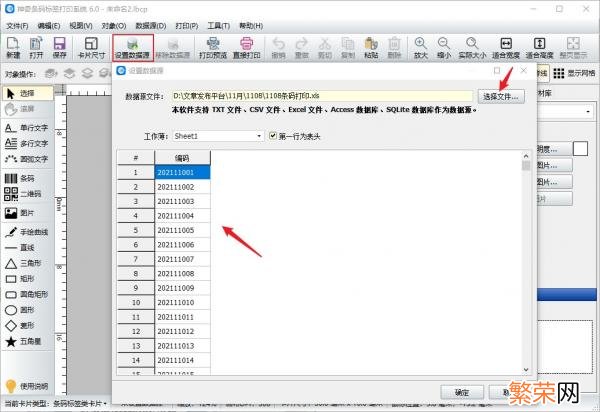
文章插图
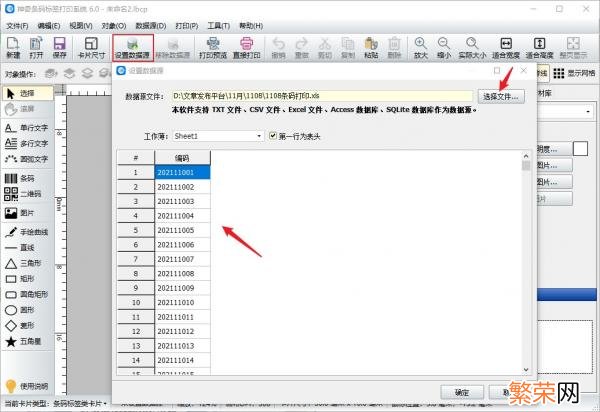
文章插图
二、使用条码工具在画布上绘制一个条形码 。选择条码的类型 。在插入数据源字段处选择相应的字段 。
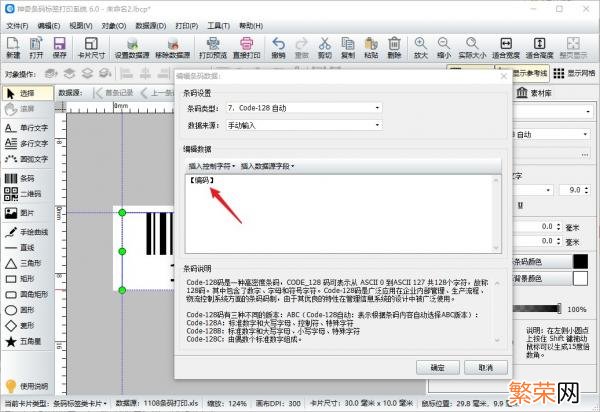
文章插图
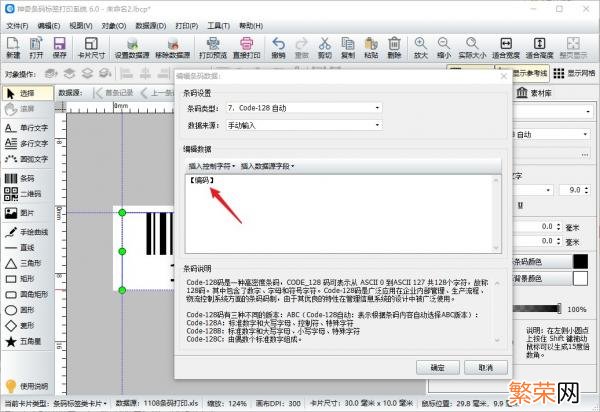
文章插图
三、点击打印预览 。在每排打印处输入数字3 。
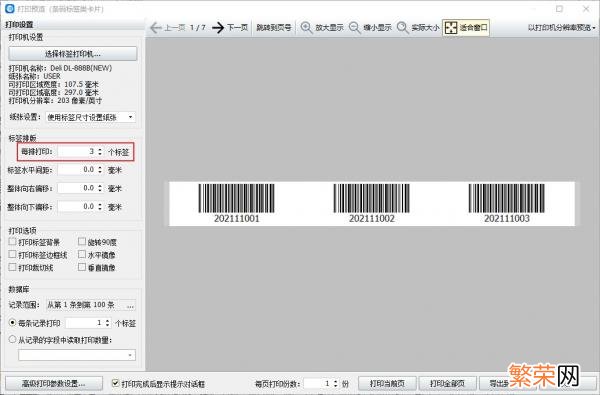
文章插图
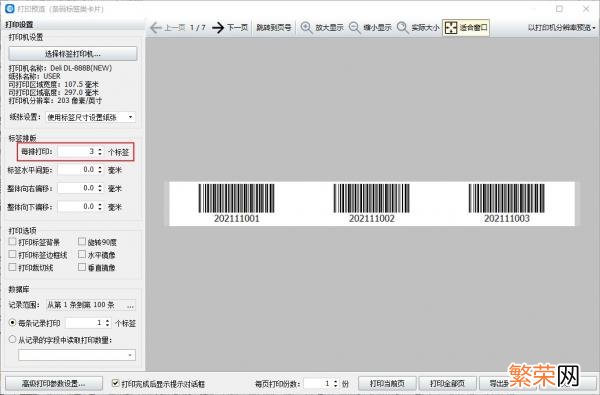
文章插图
四、点击选择打印机 。在弹出的打印设置里点击属性 。然后点击卷 。类型处选择有间距的标签 。并将间距高度设置为2mm 。
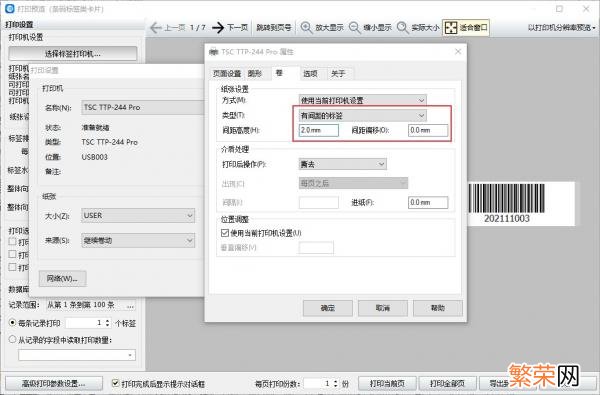
文章插图
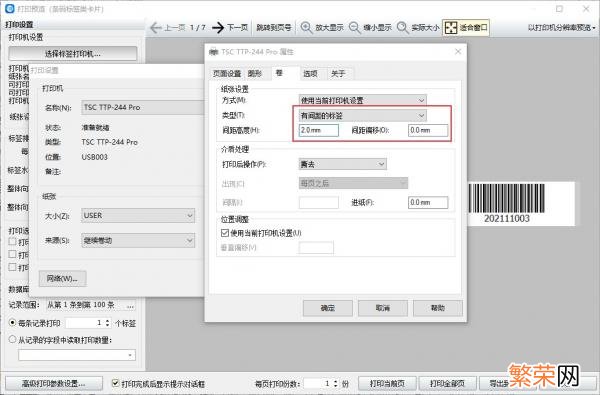
文章插图
【中琅条码标签打印软件 条码标签打印软件怎么用barprint】以上全部设置完成后就可以打印了 。想要了解更多关于条码和二维码方面的信息 。请关注我们 。
- 标签打印软件怎么用 条码打印软件怎么用
- 羊毛衫有真正的100%羊毛的吗 大衣上标签100%羊毛是真的吗
- 条码打印机设置条码格式 条码打印机设置
- 电脑上的标签怎么设计 电脑上怎么设计标签
- 碗上标签撕后还有胶怎么办 碗撕掉标签后剩下的那些胶怎么弄掉
- 条码打印软件免费版 标签条码打印软件排行榜
- 手机奥维地图怎样删除标签 手机奥维地图怎么删除标签
- 微信怎么群发标签好友 微信怎么群发标签好友信息
- qq如何把个性标签关闭 怎么把qq个性标签关闭
- 标签打印软件如何批量生成鱼竿防伪码
